Ако желите да сакријете или видите екстензију датотеке у оперативном систему Виндовс 11, искористите помоћ метода наведених у овом водичу за лакше.
Виндовс је свестран оперативни систем који нуди много функција. Једна таква карактеристика ОС-а је режим екстензија датотека. Генерално, систем подразумевано скрива екстензију датотеке на вашем уређају. Ово раде програмери како би осигурали да корисник, несвесно, можда неће променити екстензију датотеке и касније се суочити са проблемима при покретању датотека. Дакле, видећете да на свим датотекама присутним на вашем систему ниједна екстензија није доступна подразумевано као што се може видети у другим оперативним системима.
Али понекад ћете можда желети да ваш систем приказује екстензију датотеке на вашем уређају. Можда ћете желети да видите екстензију да бисте сазнали о екстензији, преименовали екстензију датотеке или било коју другу сврху. Ова потражња је прилично честа и постоји од стране више хиљада корисника на мрежи. Уз помоћ овог водича, ми ћемо вам помоћи у истом. Али пре него што пређемо на методе, хајде да погледамо зашто би требало да прикажете екстензију датотеке одмах испод.
Зашто бисте требали омогућити екстензије назива датотеке на свом Виндовс уређају?
Различите врсте слика, аудио датотека, видео датотека и других докумената користе различите екстензије да покажу свој идентитет. Ово проширење много помаже када немате подразумевану апликацију за отварање датотеке и желите да покренете датотеку са лакоћом.
Можете једноставно погледати назив екстензије након прегледа екстензија датотека. Ово ће вам омогућити да сазнате о каквом се документу ради и у складу с тим покренете датотеку. Поред тога, можете да прогуглате екстензију да бисте сазнали о томе, а затим анализирајте који алат је потребан за покретање истог.
На крају, најбоља предност прегледа екстензија датотека је то што можете анализирати да ли је датотека она коју сте тражили или је само превара. Хајде да ово разумемо уз помоћ примера.
Претпоставимо да сте сачували ПДФ документ у складишту рачунара под називом „возачка дозвола“. Сада, преваранти и руковаоци откупнином такође могу додати датотеку у вашу продавницу са истим именом. Виндовс ОС обично користи екстензију .еке за датотеке апликација. Лажна датотека возачке дозволе ће садржати екстензију .еке уместо ПДФ-а. Слика ваше иконе такође може бити слика ПДФ-а, али је екстензија датотеке другачија. Када покренете датотеку под претпоставком да је то оригинална возачка дозвола коју сте тражили, ваши фајлови ће бити изложени умешаницима и хакерима.
Због тога увек треба да омогућите опцију за приказивање екстензије датотеке на Виндовс-у ради боље заштите.
У наредним одељцима чланка наћи ћете различите методе за откривање и скривање екстензије датотеке. Можете их користити за откључавање и приказивање екстензија датотека различитих типова датотека на вашем Виндовс рачунару или лаптопу.
Методе да са лакоћом видите екстензију датотеке на рачунару са оперативним системом Виндовс 11
Следећи одељак овог једноставног водича ће се бавити како да видите екстензије датотека у оперативном систему Виндовс. Више метода је доступно за вашу лакоћу. Дакле, можете слободно да користите било који од ових по потреби и наставите да прикажете или сакријете екстензију датотеке.
Метод 1: Једном погледајте екстензију датотеке
Ако желите да видите екстензију датотеке само једном, онда можете да искористите помоћ следећих корака да урадите исто:
- Отворите Филе Екплорер и идите на локацију фајла.
- Кликните десним тастером миша на датотеку ви тражите.
- Отвори Својства фајл.
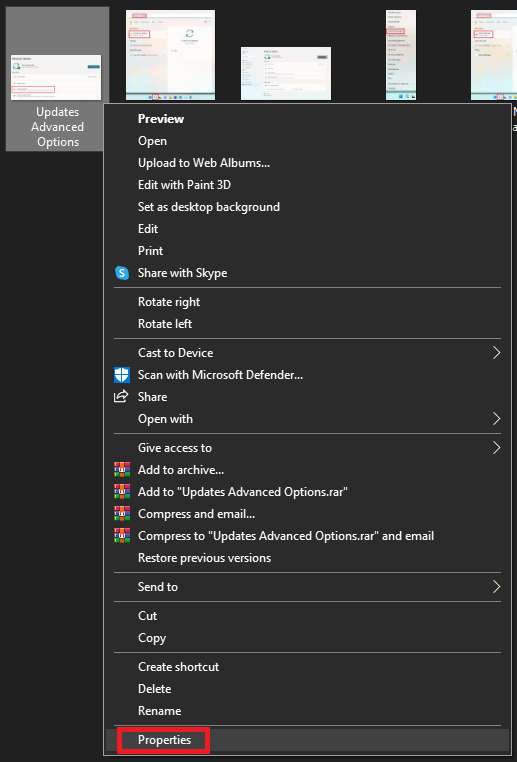
- Из својстава датотеке погледајте средњи део Генерал таб. Пронаћи ћете екстензију датотеке испред Тип одељка датотеке.
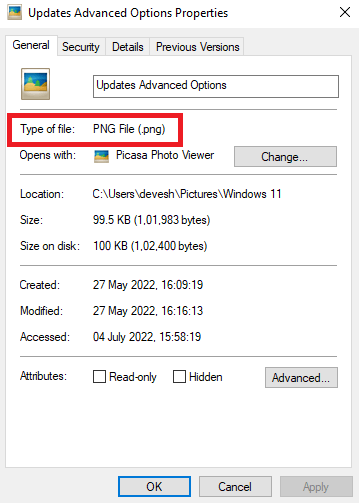
- Такође можете видети подразумевани алат за покретање таквих датотека широм Отвара се са одељак. Можете променити алат ако је потребно.
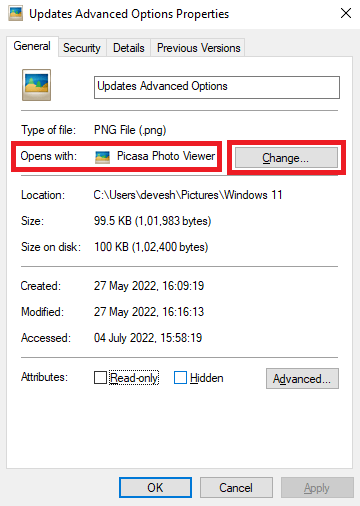
Ако желите да Виндовс трајно приказује екстензије датотека, следите следеће методе.
Такође прочитајте: Најбољи бесплатни софтвер за уређивање ПДФ-а за Виндовс
Метод 2: Виндовс 11 Прегледајте екстензије датотека помоћу Филе Екплорер-а
Ако желите да сакријете или видите екстензију датотеке у оперативном систему Виндовс 11, можете искористити помоћ Филе Екплорер-а. У наставку су кораци који вам могу помоћи да урадите исто:
- Отвори Филе Екплорер прозор.
- Ставите курсор на Поглед опција на траци на врху прозора.
- Иди на Прикажи и кликните на Екстензије имена датотеке.
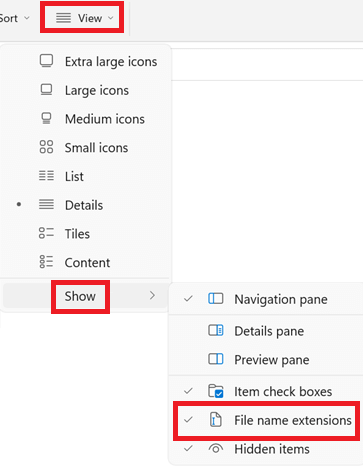
Сада можете лако да видите екстензију датотеке у оперативном систему Виндовс 11. Ако желите да омогућите опције проширења на другим системима, испробајте следеће методе.
Метод 3: Како приказати екстензију датотеке на Виндовс 10 и Виндовс 8?
Кораци објашњени у наставку ће објаснити како да видите екстензију датотеке у оперативном систему Виндовс 10. Користите скуп корака прецизно за лакоћу:
- Отвори Филе Екплорер прозор.
- Кликните на Поглед опција на траци на врху прозора.

- Означите поље за Екстензије имена датотеке.

Исти метод функционише и за рачунаре са оперативним системом Виндовс 10 и Виндовс 8. Да бисте знали како да видите екстензије датотека у оперативном систему Виндовс 7, користите следећи метод.
Такође прочитајте: Најбољи бесплатни софтвер за раздвајање и спајање ПДФ-а
Метод 4: Виндовс 7-Прикажи проширење датотеке
Ако желите да знате како да видите екстензију датотеке на рачунару са оперативним системом Виндовс 7, можете искористити помоћ следећих корака. Пратите тачну процедуру прецизно да бисте добили брзе и боље резултате:
- Отвори Овај рачунар/Мој рачунар/Филе Екплорер корисност.
- Кликните на Организујте дугме у горњем левом окну Виндовс-а.

- Сада изаберите Опције фолдера и претраге.
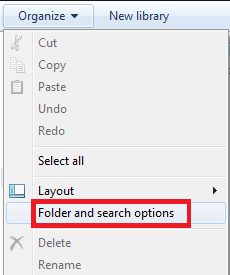
- Погоди Поглед картицу, потражите Сакријте екстензије за познате типове датотека и опозовите избор опција.
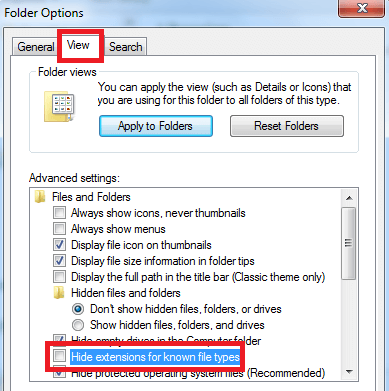
- Кликните на Применити да наставите.
Дакле, овако можете лако сакрити или приказати екстензију датотеке на Виндовс 7. За друге методе за омогућавање екстензија, можете користити методе у наставку.
Метод 5: Прикажите екстензије назива датотеке помоћу апликације за уређивање регистра
Филе Екплорер је један од најбољих и најчешће коришћених метода да видите екстензију датотеке. Алтернативно, можете користити и апликацију Виндовс Регистри Едитор. Узмите помоћ доле наведених корака ради лакшег коришћења:
-
Притисните Вин+С тастере на тастатури, укуцајте Уредник регистра, и притисните Ентер.
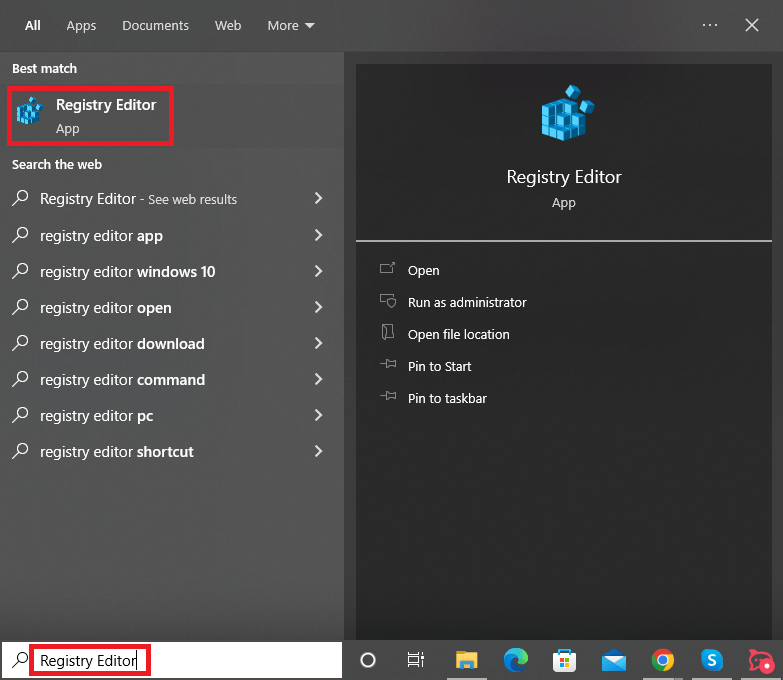
- Кликните да да наставите.
-
Навигација доле наведена локација:
Рачунар\ХКЕИ_ЦУРРЕНТ_УСЕР\Софтваре\Мицрософт\Виндовс\ЦуррентВерсион\Екплорер\Адванцед - Потражите читање датотеке ХидеФилеЕкт и двапут кликните на њега.
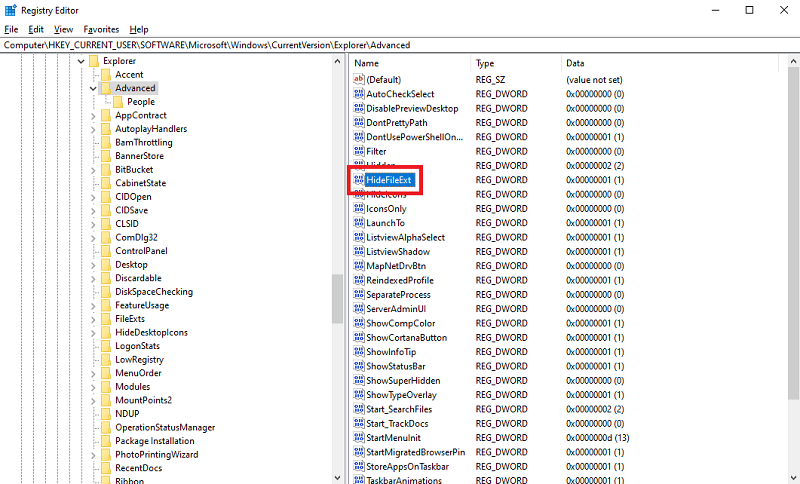
- Подесите вредност из 1 до 0 и кликните на У реду.
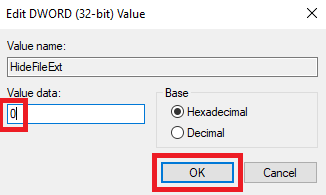
Сада можете лако обрадити преглед екстензија датотека. Ако желите други метод, можете испробати следећи.
Такође прочитајте: Како претворити ПДФ датотеку у Ворд документ
Метод 6: Сакријте или погледајте екстензију датотеке помоћу командне линије
Командни редак је услужни програм за Виндовс рачунар који вам омогућава да уређујете системске датотеке по потреби. Поред тога, помоћу алата можете са лакоћом у прозору приказати екстензију датотеке. Овај метод ради за све врсте Виндовс ОС. Пратите низ упутстава приказаних у наставку и извршите потребне задатке са лакоћом:
- притисните Вин+С тастери, тип Командна линија, и кликните на Покрени као администратор.

- Кликните на да да наставите.
- Унесите следећу команду праћено је Ентер кључ.
рег адд ХКЦУ\Софтваре\Мицрософт\Виндовс\ЦуррентВерсион\Екплорер\Адванцед /в ХидеФилеЕкт /т РЕГ_ДВОРД /д 0 /ф - Добићете поруку у којој се наводи Операција је успешно завршена.
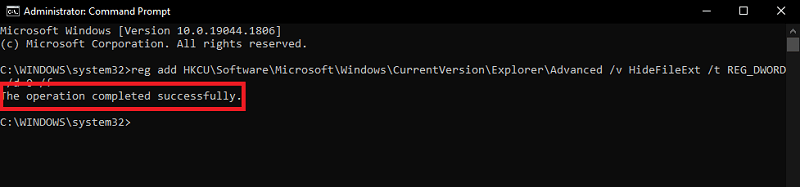
- Алтернативно, можете користити доњу команду на горе описани начин сакрити екстензију датотеке.
рег адд ХКЦУ\Софтваре\Мицрософт\Виндовс\ЦуррентВерсион\Екплорер\Адванцед /в ХидеФилеЕкт /т РЕГ_ДВОРД /д 1 /ф
Дакле, овако можете лако користити командну линију да видите екстензију датотеке и на други начин. Пратите последњу методу приказану у наставку за више.
Метод 7: Омогућите преглед екстензија датотека помоћу уређивача смерница групе
На крају, можете да користите уређивач смерница групе да бисте видели екстензију датотеке у оперативном систему Виндовс 11/10/ниже. Баш као и његово име, услужни програм вам омогућава да управљате смерницама гледања за различите групне ствари. Можете искористити помоћ доле наведених корака за лакше и помоћ:
- Тражити Едитор групних политика након притиска на Вин+С тастери а затим ударио Ентер.
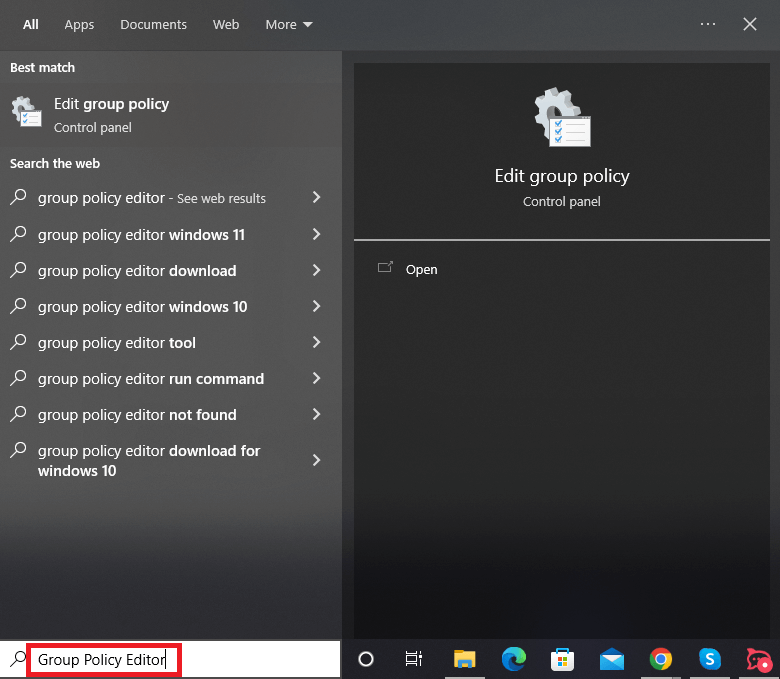
- Навигација на следећу локацију
Корисничка конфигурација > Преференце > Подешавања контролне табле > Опције фасцикле - Под Прикажи скривене датотеке и фасцикле опцију, опозовите избор у пољу за потврду Сакривање екстензија за познате типове датотека.
Такође прочитајте: Како уклонити лозинку из ПДФ датотека
Методе да видите екстензију датотеке у оперативном систему Виндовс 11/10/Ловер: објашњено
Дакле, до сада смо погледали различите методе за сакривање или приказивање екстензије датотеке на Виндовс-у. Ове методе су корисне за све врсте Виндовс оперативних система, старе и нове. Стога, ако желите да управљате екстензијама на свом уређају, можете врло лако искористити помоћ ових метода.
Ако се и даље суочавате са проблемима док покушавате да видите екстензију датотеке на Виндовс-у, пишите нам о истом. Сви смо уши кроз одељак за коментаре који је дат у наставку. Објасните свој упит и ми ћемо вам пружити најбоља решења за лакоћу. Поред тога, тамо можете изнети своје предлоге и препоруке. Волели бисмо да чујемо вашу рецензију водича.